行ヘッダ型セル(RowHeaderCell)は、特定の書式に基づいて行ごとにヘッダのキャプションを生成できます。
例えば、1から始まるインデックスやAから始まるインデックスを表示できます。
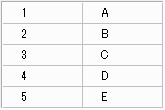
デザイナによる設定
行ヘッダ型セルにキャプションを表示するには、RowHeaderCell.ValueFormatプロパティを使用します。
ValueFormaプロパティは 「ValueFormat エディタ」を使用して書式を設定できます。
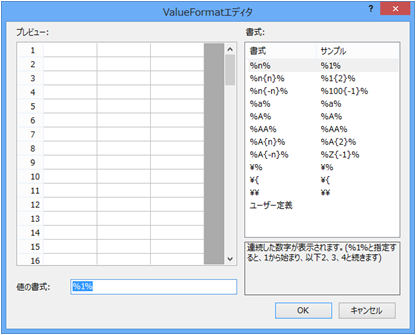
コードによる設定
次のコードは、RowHeaderCellには1から始まるインデックスを表示します。
Imports GrapeCity.Win.MultiRow Dim Template1 As New Template() Dim RowHeaderCell1 As New RowHeaderCell() Dim TextBoxCell1 As New TextBoxCell() RowHeaderCell1.Location = New Point(0, 0) RowHeaderCell1.SelectionMode = MultiRowSelectionMode.Row RowHeaderCell1.HoverDirection = HoverDirection.Right RowHeaderCell1.ResizeMode = ResizeMode.None RowHeaderCell1.ValueFormat = "%1%" TextBoxCell1.Location = New Point(RowHeaderCell1.Width, 0) Template1.Row.Cells.Add(RowHeaderCell1) Template1.Row.Cells.Add(TextBoxCell1) Template1.Row.Height = TextBoxCell1.Height Template1.Width = TextBoxCell1.Width * 2 GcMultiRow1.Template = Template1 GcMultiRow1.RowCount = 10
using GrapeCity.Win.MultiRow; Template template1 = new Template(); RowHeaderCell rowHeaderCell1 = new RowHeaderCell(); TextBoxCell textBoxCell1 = new TextBoxCell(); rowHeaderCell1.Location = new Point(0, 0); rowHeaderCell1.SelectionMode = MultiRowSelectionMode.Row; rowHeaderCell1.HoverDirection = HoverDirection.Right; rowHeaderCell1.ResizeMode = ResizeMode.None; rowHeaderCell1.ValueFormat = "%1%"; textBoxCell1.Location = new Point(rowHeaderCell1.Width, 0); template1.Row.Cells.Add(rowHeaderCell1); template1.Row.Cells.Add(textBoxCell1); template1.Row.Height = textBoxCell1.Height; template1.Width = textBoxCell1.Width * 2; gcMultiRow1.Template = template1; gcMultiRow1.RowCount = 10;
参照